
Mainkan Keyboard dalam GarageBand untuk iPhone
Menggunakan Instrumen Sentuh Keyboard, anda boleh memainkan beraneka keyboard, termasuk grand piano, piano elektrik, organ, klavinet dan alat sintesis dengan mengetik kekunci.

Anda boleh memilih bunyi keyboard, gerakkan lebih tinggi atau rendah pada keyboard, tahan not dan laraskan parameter keyboard lain. Bunyi synth Alchemy mempunyai set kawalan lanjutan yang anda boleh gunakan untuk menyesuaikan bunyi.
Kini anda boleh menggunakan jalur kord (tersedia pada Smart Keyboard sebelum ini) dengan semua bunyi keyboard untuk memainkan kord, not bes dan corak comping.
Pilih bunyi keyboard
Ketik butang Navigasi
 di bar kawalan, ketik butang Bunyi, kemudian ketik bunyi yang anda mahu mainkan. Anda juga boleh meleret ke kiri atau kanan pada butang Bunyi untuk bertukar ke bunyi sebelumnya atau seterusnya. Untuk melihat bunyi keyboard dalam kategori berlainan, ketik salah satu nama kategori.
di bar kawalan, ketik butang Bunyi, kemudian ketik bunyi yang anda mahu mainkan. Anda juga boleh meleret ke kiri atau kanan pada butang Bunyi untuk bertukar ke bunyi sebelumnya atau seterusnya. Untuk melihat bunyi keyboard dalam kategori berlainan, ketik salah satu nama kategori.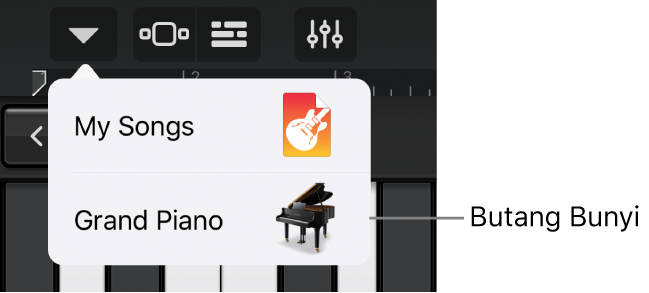
Mainkan lebih tinggi atau rendah pada keyboard
Untuk menggerakkan keyboard dengan oktaf, ketik butang Oktaf Bawah
 atau Oktaf Atas
atau Oktaf Atas  .
.
Tahan not lebih lama
Sentuh dan tahan kawalan Kekal semasa anda bermain. Anda juga boleh menyeret kawalan Kekal ke kanan untuk menguncinya.
Bunyi organ mempunyai suis Putaran berbanding kawalan Kekal.
Laraskan kesensitifan sentuhan pada kekunci
Anda boleh mengeset kesensitifan sentuhan untuk keyboard ke satu daripada empat paras. Meningkatkan kesensitifan sentuhan membuatkan not berbunyi lebih kuat atau lebih lembut bergantung pada kekuatan anda mengetik kekunci. Jika anda menyahaktifkan kesensitifan sentuh, semua not berbunyi sama tidak kira sekuat mana anda mengetik kekunci.
Ketik butang Kawalan Trek
 , kemudian ketik Seting Trek.
, kemudian ketik Seting Trek.Pada iPhone 8, iPhone 7, atau iPhone 6s, ketik butang Seting
 dalam bar kawalan, ketik Kawalan Trek, kemudian ketik Seting Trek.
dalam bar kawalan, ketik Kawalan Trek, kemudian ketik Seting Trek.Ketik Kepekaan Kelajuan, kemudian ketik paras kesensitifan yang anda mahu gunakan untuk keyboard.
Mainkan keyboard dengan meleret ke kiri atau ke kanan
Anda dapat mengawal keyboard dengan cara berlainan dengan meleret ke kiri atau ke kanan pada kekunci. Secara lalai, meleret mendatar pada kekunci memainkan not pada keyboard dengan lancar. Anda boleh menukar kelakuan leret menggunakan butang Glissando.
Untuk bergerak lebih tinggi atau rendah pada keyboard dengan meleret merentas kekunci, ketik butang sehingga ia menyebut Skrol.
Untuk kembali ke kelakuan lalai, ketik butang sehingga ia menyebut Glissando.
Beberapa instrumen, terutama alat sintesis, memiliki seting ketiga. Untuk instrumen ini, untuk meluncur dengan lancar antara not (dipanggil portamento), ketik butang sehingga ia menyebut Pic.
Laraskan bunyi
Beberapa bunyi keyboard, termasuk piano elektrik, alat sintesis dan organ, mempunyai tombol atau kawalan lain yang anda boleh gunakan untuk mengubah bunyi semasa anda bermain. Apabila tersedia, tombol terletak dalam kawasan kawalan, dengan label yang memaparkan parameter bunyi yang dikawalnya. Apabila anda merakam Keyboard, sebarang pergerakan pada kawalan juga dirakam.
3D Touch. Pada iPhone yang menyokong 3D Touch, anda boleh mengawal sesetengah bunyi dengan mempelbagaikan tekanan pada keyboard semasa anda bermain.
Ketik butang Kawalan
 , kemudian pusing tombol semasa anda memainkan keyboard dan dengar bagaimana bunyi berubah.
, kemudian pusing tombol semasa anda memainkan keyboard dan dengar bagaimana bunyi berubah.
Laraskan bunyi synth Alchemy
Bunyi synth Alchemy termasuk tombol parameter tambahan, Transform Pad dan pad XY. Anda boleh melihat kawalan synth Alchemy lain dengan mengetik anak panah kiri atau anak panah kanan dalam kawasan kawalan.
Transform Pad mempunyai lapan bahagian (dipanggil petikan) yang mewakili sekumpulan seting untuk bunyi instrumen. Anda boleh melaraskan bunyi dengan mengetik petikan atau menyeret kotak pembingkaian segi empat tepat di antara petikan. Apabila kotak pembingkaian berada di atas petikan, anda mendengar bunyi petikan tersebut. Apabila kotak pembingkaian separa meliputi berbilang petikan, bunyi petikan tersebut ditransformasikan untuk mencipta bunyi baru. Jumlah sumbangan petikan yang diliputi terhadap bunyi ditentukan oleh jumlah liputan kotak pembingkaian terhadap petikan.
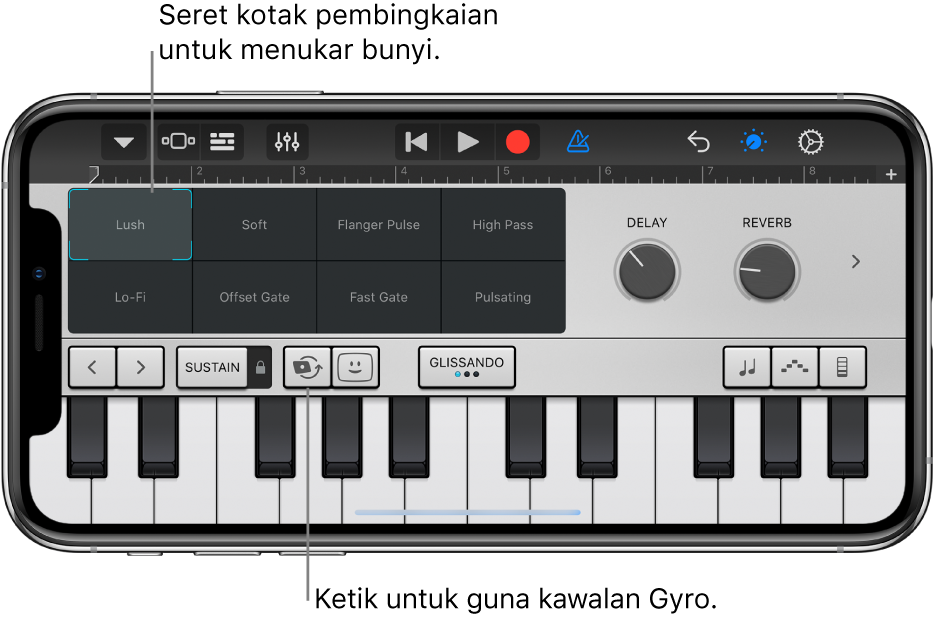
Lakukan salah satu daripada berikut:
Main menggunakan petikan tunggal: Ketik petikan untuk meletakkan kotak pembingkaian ke atasnya.
Transformasikan bunyi antara berbilang petikan: Seret kotak pembingkaian supaya ia separa meliputi petikan.
Transformasikan bunyi menggunakan kawalan Gyro: Ketik butang Kawalan Gyro
 di atas keyboard dan condongkan iPhone anda untuk menggerakkan kotak pembingkaian.
di atas keyboard dan condongkan iPhone anda untuk menggerakkan kotak pembingkaian.Transformasikan bunyi menggunakan pad XY: Ketik anak panah kiri atau kanan dalam kawasan kawalan untuk melihat pad XY, kemudian seret pak pada dua pad XY. Menggerakkan pak menukar nilai paksi X dan Y pada padnya.
Laraskan bunyi organ
Untuk bunyi organ, anda boleh mengawal kelajuan kesan pembesar suara berputar menggunakan suis Putaran.
Jadikan speaker berputar lebih laju atau lebih perlahan: Ketik butang Kawalan
 , kemudian seret suis Putaran ke kanan atau kiri.
, kemudian seret suis Putaran ke kanan atau kiri.
Laraskan bunyi dengan Face Control
Jika iPhone anda menyokong pengecaman muka, anda boleh menambah vibrato, resonans, atau perubahan lain pada sesetengah bunyi keyboard dengan menggerakkan mulut anda semasa anda bermain.
Pegang iPhone anda pada jarak 10–20 inci (25–50 cm) daripada muka anda dan ketik butang Face Control
 .
.Kali pertama anda menggunakan Face Control, GarageBand meminta kebenaran untuk mengakses kamera pada iPhone anda.
Semasa anda bermain, buka dan tutup mulut anda untuk menukar bunyi.
Untuk menyahaktifkan Face Control, ketik butang Face Control lagi.
Semasa memainkan bunyi synth Alchemy, anda tidak boleh menggunakan Gyro Control dan Face Control pada masa yang sama.
Nota: GarageBand menggunakan ciri penjejakan wajah ARKit untuk menterjemah ekspresi wajah anda ke dalam kawalan kesan instrumen. Maklumat muka anda diproses pada peranti dan hanya muzik dirakamkan semasa persembahan anda.
Mainkan keyboard menggunakan skala tertentu
Ketik butang Skala
 , kemudian ketik skala yang anda mahu mainkan.
, kemudian ketik skala yang anda mahu mainkan.Setelah anda memilih skala, keyboard berubah untuk menunjukkan bar not dan bukannya nada. Ketik bar untuk memainkan not pada skala.
Lihat label not pada keyboard
Anda boleh melihat label not untuk setiap kekunci pada keyboard.
Tutup GarageBand.
Buka app Seting, skrol ke bawah, kemudian ketik GarageBand.
Ketik Label Not Keyboard.
Mainkan arpeggio secara automatik
Instrumen Sentuh Keyboard turut termasuk arpeggiator. Pada masa anda mengaktifkan arpeggiator, kord yang anda mainkan pada keyboard dimainkan secara arpeggio, atau dimainkan satu not pada satu-satu masa dan bukannya secara serentak.
Nota: Arpeggiator tidak tersedia untuk bunyi synth Alchemy yang tersenarai di bawah Arpeggiated.
Ketik butang Arpeggiator
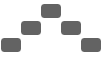 , kemudian ketik suis Jalankan.
, kemudian ketik suis Jalankan.Apabila anda mengaktifkan Arpeggiator, kawalan lain kelihatan di bawah suis Jalankan, membolehkan anda mengeset tertib, kadar dan julat oktaf not yang dimainkan secara arpeggio.
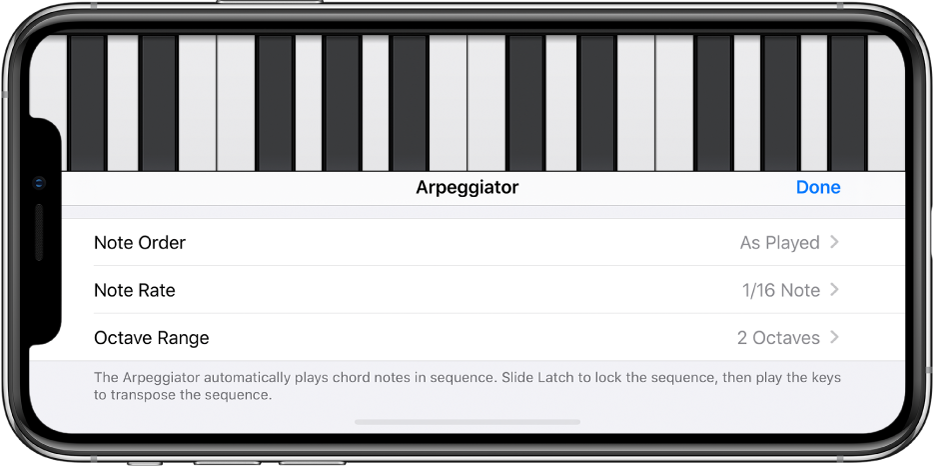
Ketik Susunan Not, kemudian pilih arah not yang dimainkan secara arpeggio.
Ketik Kadar Not, kemudian pilih nilai not yang dimainkan secara arpeggio, berdasarkan tempo lagu.
Pilih Julat Oktaf, kemudian pilih bilangan oktaf yang dilitupi oleh arpeggio.
Untuk menutup kawalan Arpeggiator, ketik Selesai.
Apabila Arpeggiator diaktifkan, kawalan Kekal menjadi kawalan Selak. Jika anda menyentuh dan menahan atau mengunci kawalan Selak, arpeggio semasa akan terus bermain. Mengetik kekunci berlainan akan mentransposisi arpeggio semasa untuk bermula pada not yang diketik.
Mainkan keyboard menggunakan jalur kord
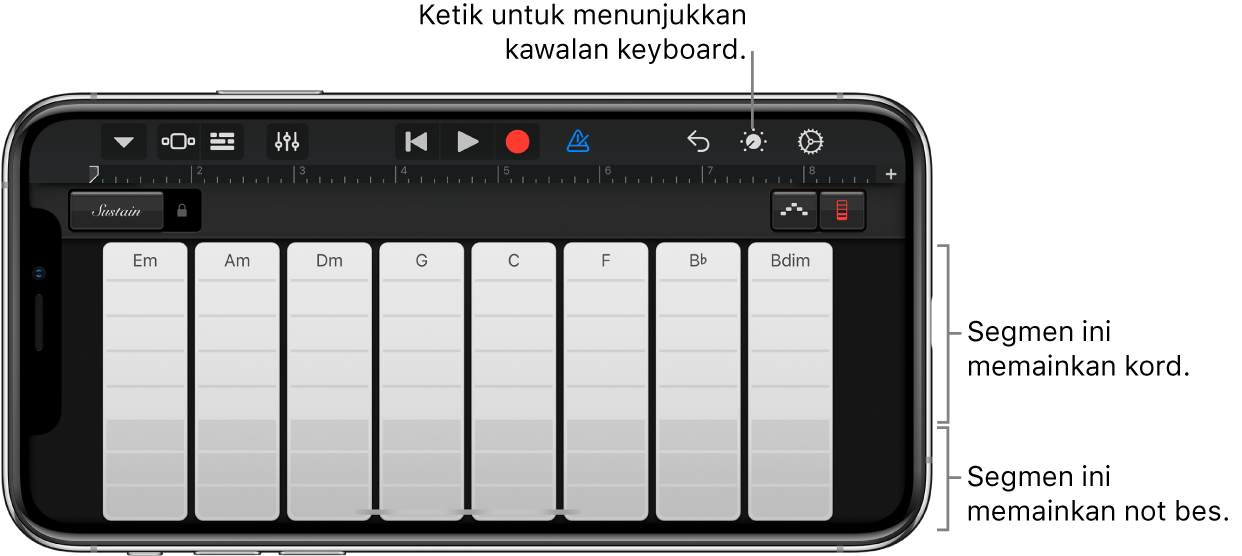
Ketik butang Jalur Kord
 untuk melihat jalur kord.
untuk melihat jalur kord.
Mainkan kord atau not bes dengan jalur kord
Mainkan kord lebih tinggi atau lebih rendah: Ketik salah satu daripada lima segmen atas pada jalur kord.
Mainkan not bes atau set not bes: Ketik salah satu daripada tiga segmen bawah pada jalur kord.
Mainkan kord dan not bes bersama-sama: Ketik segmen atas dan segmen bawah pada masa yang sama.
Anda boleh menambah kord tersuai anda sendiri untuk dimainkan.
Mainkan corak iringan
Ketik butang Kawalan
 , pusing tombol Main Auto ke salah satu kedudukan bernombor, kemudian ketik butang Kawalan sekali lagi.
, pusing tombol Main Auto ke salah satu kedudukan bernombor, kemudian ketik butang Kawalan sekali lagi.Ketik segmen salah satu jalur kord.
Segmen atas (menunjukkan nama kord) memainkan not kord dan bes bersama-sama.
Segmen tengah hanya memainkan kord. Mengetik dengan dua atau tiga jari memainkan variasi corak tersebut.
Segmen rendah hanya memainkan not bes.
Untuk mengakses jalur kord penuh, ketik butang Kawalan
 sekali lagi.
sekali lagi.Ketik segmen lagi untuk berhenti memainkan corak.
Jalur kord untuk bunyi keyboard monofonik tidak terbahagi pada segmen. Putar tombol Main Auto untuk memilih corak yang bermain apabila anda mengetik jalur kord. Mengetik jalur kord berbeza akan memainkan corak yang sama dengan not kord tersebut.
Simpan bunyi tersuai anda sendiri
Ubah suai bunyi keyboard sedia ada dengan melaraskan kawalan keyboard.
Ketik butang Navigasi
 di bar kawalan, ketik butang Bunyi, kemudian ketik Simpan.
di bar kawalan, ketik butang Bunyi, kemudian ketik Simpan.Taipkan nama untuk bunyi tersuai anda, kemudian ketik Selesai.
Kali pertama anda menyimpan bunyi tersuai, kategori Tersuai baru akan muncul. Anda boleh menukar nama atau memadamkan bunyi dengan mengetik Edit, kemudian mengetik ikon (untuk menukar nama bunyi) atau bulatan merah (untuk memadamkan bunyi).